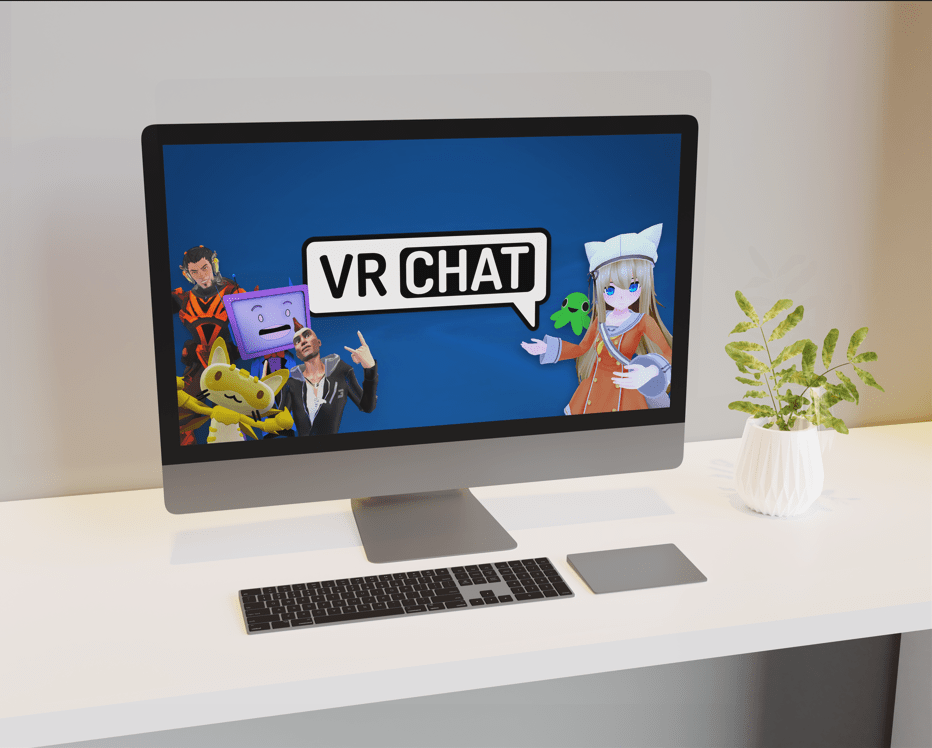Гамата таблети на Amazon Fire измина дълъг път от началото си като прославен четец на електронни книги. Тези дни те са пълноценни интелигентни таблети сами по себе си. А що се отнася до пазарния им дял, те сякаш вървят от сила в сила. Те са удобни за потребителя и имат достъп до множество приложения и услуги, ориентирани към Amazon, които ви позволяват да се наслаждавате на всичките си медии, където и да сте.

Едно от нещата, които днес са синоним на интелигентни устройства, е GPS проследяването на местоположението. Тъй като обаче таблетите Fire са сравнително средни продукти в сравнение с нещо като iPad, те всъщност не са снабдени с GPS чип. Това означава, че те са ограничени само до Wi-Fi позициониране, което е по-малко гъвкаво, но все пак доста удобно, особено в градовете.
Как работи позиционирането на Wi-Fi?
Когато устройство, което има както GPS чип, така и Wi-Fi връзка, се присъедини към мрежа, данните могат да бъдат изпратени до компанията, проследяваща GPS. След това те ще знаят къде по света е Wi-Fi мрежата и тази информация се записва за бъдеща употреба.
Ако по-късно някой се свърже с тази мрежа, използвайки устройство с лош или несъществуващ GPS сигнал, тогава приблизителното му местоположение все още може да бъде определено с помощта на тези данни. Ако в района има повече от една Wi-Fi мрежа, която е свързана с GPS местоположение, те могат да се използват за по-точно триангулиране на позицията ви.
Ето защо услугите за локация на Wi-Fi са много по-ефективни в по-застроените зони, тъй като обикновено има богатство от GPS и Wi-Fi данни, до които компаниите имат достъп. Той все още може да работи, дори ако има само една мрежа във вашия район, ако живеете например в клечките, но позиционирането ще бъде по -малко точно.

Как да включите услугите за местоположение на вашия Fire Tablet
Тъй като таблетите Amazon Fire все още не са снабдени с GPS чип за проследяване, ще трябва да разчитате на малко по-малко точното проследяване на Wi-Fi, описано по-горе. Първото нещо, което трябва да направите, е да се уверите, че таблетът ви е свързан към безжична мрежа и че не е в самолетен режим (което изключва всички възможности за изпращане и приемане на сигнал на устройството).
Ето как да включите Wi-Fi:
- Включете или събудете таблета си и отидете на началния екран.
- Плъзнете надолу панела за бързи действия от горната част на екрана.
- Докоснете опцията Wi-Fi.
- Докоснете превключвателя до Wi-Fi, за да го включите.
- Докоснете мрежата, към която искате да се свържете.
- Ако се свързвате за първи път, вероятно ще трябва да въведете парола. Въведете паролата, след което натиснете Свързване.
За да се уверите, че не е в самолетен режим, проверете лентата с известия в горната част на екрана на таблета си. Ако там има малка икона на самолет, тогава е включен самолетен режим. Ако няма самолет, значи си добре. Ако е там, тогава ще трябва да повторите горните действия до стъпка 3 и да докоснете превключвателя за режим на самолет, за да се уверите, че пише Off.
След това трябва да се уверите, че опцията за услуги за местоположение е правилно включена. Ето стъпките, които трябва да предприемете:
- Отидете на началния екран на таблета си.
- Плъзнете надолу панела за бързи действия от горната част на екрана.
- Докоснете опцията от менюто Настройки във формата на зъбно колело.
- Докоснете Услуги, базирани на местоположение.
- Докоснете превключвателя, така че да пише Вкл.
След като изпълните всички тези стъпки, вашият таблет Amazon Fire вече трябва да може да използва Wi-Fi позициониране във всички мрежи, които преди това са имали устройство с GPS чип, свързан към него. Което, нека си признаем, вероятно е почти всяка Wi-Fi мрежа там.

Нов таблет, къде Dis?
Докато Amazon не реши да започне да добавя чипове за проследяване на GPS към своите таблети Fire, тогава позиционирането на Wi-Fi е най-доброто, с което можете да управлявате, без да правите допълнителна миля и да свързвате таблета си с нещо като GPS ключ. Ако сте открили други интелигентни решения за по -точно поправяне на таблет Fire, защо да не ни уведомите в секцията за коментари по -долу?